12、创建曲线调整图层,对RGB、绿、蓝进行调整,参数设置如图23-25,效果如图26。这一步主要给图片暗部增加蓝色。

<图23>
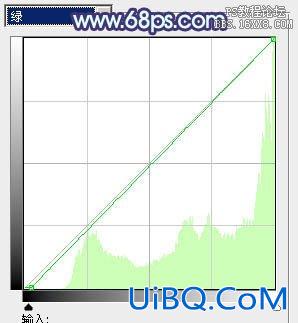
<图24>
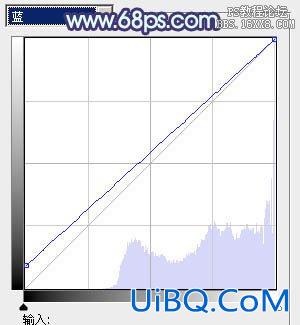
<图25>

<图26>
13、创建曲线调整图层,对RGB进行调整,参数设置如图27,确定后把蒙版填充黑色,用白色画笔把人物脸部擦出来,效果如图28。这一步把人物脸部稍微调亮。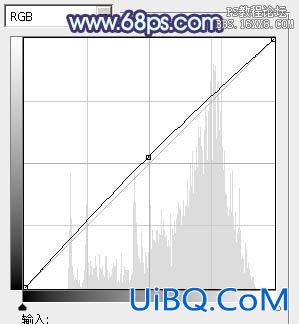
<图27>

<图28>
最后微调一下颜色和细节,完成最终效果。

12、创建曲线调整图层,对RGB、绿、蓝进行调整,参数设置如图23-25,效果如图26。这一步主要给图片暗部增加蓝色。

<图23>
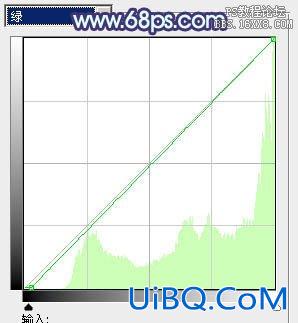
<图24>
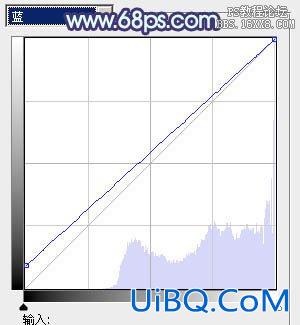
<图25>

<图26>
13、创建曲线调整图层,对RGB进行调整,参数设置如图27,确定后把蒙版填充黑色,用白色画笔把人物脸部擦出来,效果如图28。这一步把人物脸部稍微调亮。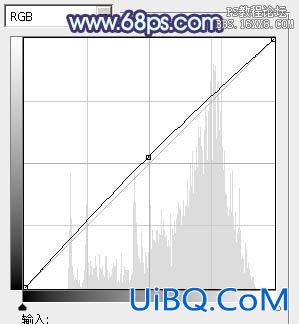
<图27>

<图28>
最后微调一下颜色和细节,完成最终效果。

精彩评论